
|
|
|
カテゴリ:インターネット
昨日説明したのは、た人のパソコンを使って自分のDropboxの内容を見たり、ダウンロードしたりする方法だった。(ダウンロードに関しては詳しい説明はしていないが) 今回は自分のもう一台のパソコンにDropboxをインストールするとどうなるかについて説明する。 この場合Dropboxのアプリケーションをインストールする時に、Dropboxのアカウントを持っているかどうか確認してくる。  その時に「すでにアカウントを持っています」の方をクリックして選択する。そして次をクリックすると以下の画面が出てくる。 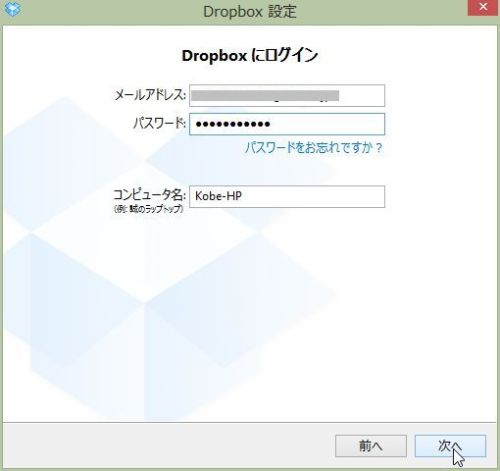 Dropboxにログインという画面だ。ここで以前登録したメールアドレスとパスワードを使ってログインする。以下、画面の指示に従ってDropboxのアプリケーションをインストールする。 そうすると既に持っているDropboxの内容がすべて設定したDropboxのフォルダーにダウンロードされる。  こうすることにより、もともとDropboxアプリをインストールしていたパソコンのDropboxのフォルダーの内容、Dropbox社のサーバーに保存されているDropboxの内容、そして新しく登録したもう一台のパソコンのDropboxの内容が全く同じになる。(これを同期と呼んでいる) これ以降、もともとパソコン、新しく登録した新しいパソコン、Dropbox社のサーバーの3カ所にあるDropboxのフォルダーの内容が常に同じになるようにDropboxのアプリケーションが処理を自動的に行ってくれる。 一般の人のケースでは、一台は家にあるか会社にあるデスクトップパソコンで、もう一台は持ち歩きに適したノートパソコンであることが多い。 Dropbox内のファイルを取り扱う場合、昨日説明したようなネットを介したファイルの処理は時間がかかることが多い。それに比べるとそれぞれのパソコンにファイルがある場合には、処理に要する時間はそれほどかからない。そのためDropboxのフォルダーをパソコンの中に持っていることは、処理速度の面でメリットがある。 また、どのパソコンを使うとしてもDropboxのフォルダーの中にあるファイルは同期がとれているので、どのパソコンを使っても以前の状態から作業が始められる。まあ、こんなことは推奨しないが、会社でやっていた仕事を家に帰ってからそのままの状況で続いて家で仕事を継続できるのだ。 お気に入りの記事を「いいね!」で応援しよう
最終更新日
2012.12.30 18:49:20
コメント(0) | コメントを書く
[インターネット] カテゴリの最新記事
|